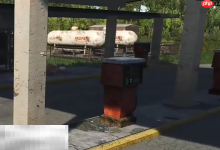首先确认是否通过通用设置或下载管理界面正确更改了夸克App的默认下载目录,依次进入个人中心→设置→通用→默认下载目录,或通过下载管理→更多操作→下载设置→更改路径,选择新文件夹并保存,确保后续文件按需存储。

如果您尝试在夸克App中更改文件的保存位置,但发现文件仍下载到默认目录,则可能是由于未正确配置下载路径。以下是解决此问题的步骤:
本文运行环境:iPhone 15 Pro,iOS 18
一、通过通用设置修改默认下载目录
此方法适用于修改所有通过夸克App下载文件的默认存储位置,确保后续下载的文件自动保存至指定文件夹。
1、点击夸克App右下角的【三横线】图标,进入个人中心页面。
2、在个人中心页面中,选择并点击【设置】功能。
3、在设置页面中,点击【通用】选项。
4、进入通用设置后,找到并点击【默认下载目录】。
5、在弹出的文件目录选择界面中,浏览并选中您希望存储文件的新文件夹。
6、选择完毕后,点击右上角的【√】图标以确认更改并保存设置。
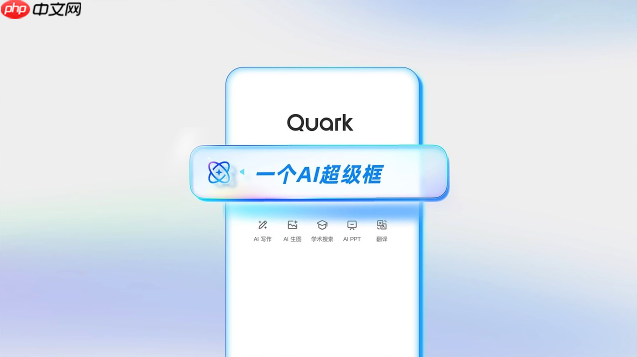
二、通过下载管理界面更改路径
此方法允许用户在下载任务发起时或通过下载管理功能即时调整保存路径,提供更灵活的文件管理方式。
1、打开夸克App,在页面右上角找到并点击下载图标(通常为向下箭头或文件夹图标)。
2、进入下载管理页面后,点击右上角的【三个点】按钮,打开更多操作菜单。
3、在下拉菜单中选择【下载设置】选项。
4、在下载设置页面中,找到当前显示的下载路径,点击【更改】按钮。
5、系统将弹出文件浏览器,您可导航至目标存储位置,选择新的下载文件夹。
6、选定文件夹后,系统会自动保存新路径,后续下载将使用此目录。

 路由网
路由网